هل يمكنني إعداد جهاز لوحي لاستقبال الرسائل النصية؟
مقدمة
جلب الرسائل النصية إلى جهازك اللوحي يمكن أن يكون مريحًا للغاية. تخيل القدرة على متابعة محادثاتك دون الحاجة إلى التبديل باستمرار بين الأجهزة. سواء كان لديك جهاز iPad أو جهاز لوحي بنظام Android، يمكنك إعداد الرسائل النصية بحيث يمكنك استقبال وإرسال الرسائل بسلاسة. في هذا الدليل، سنرشدك خلال كل ما تحتاج إلى معرفته حول إعداد الرسائل النصية على جهازك اللوحي، والمتطلبات الأساسية، وأفضل الممارسات.
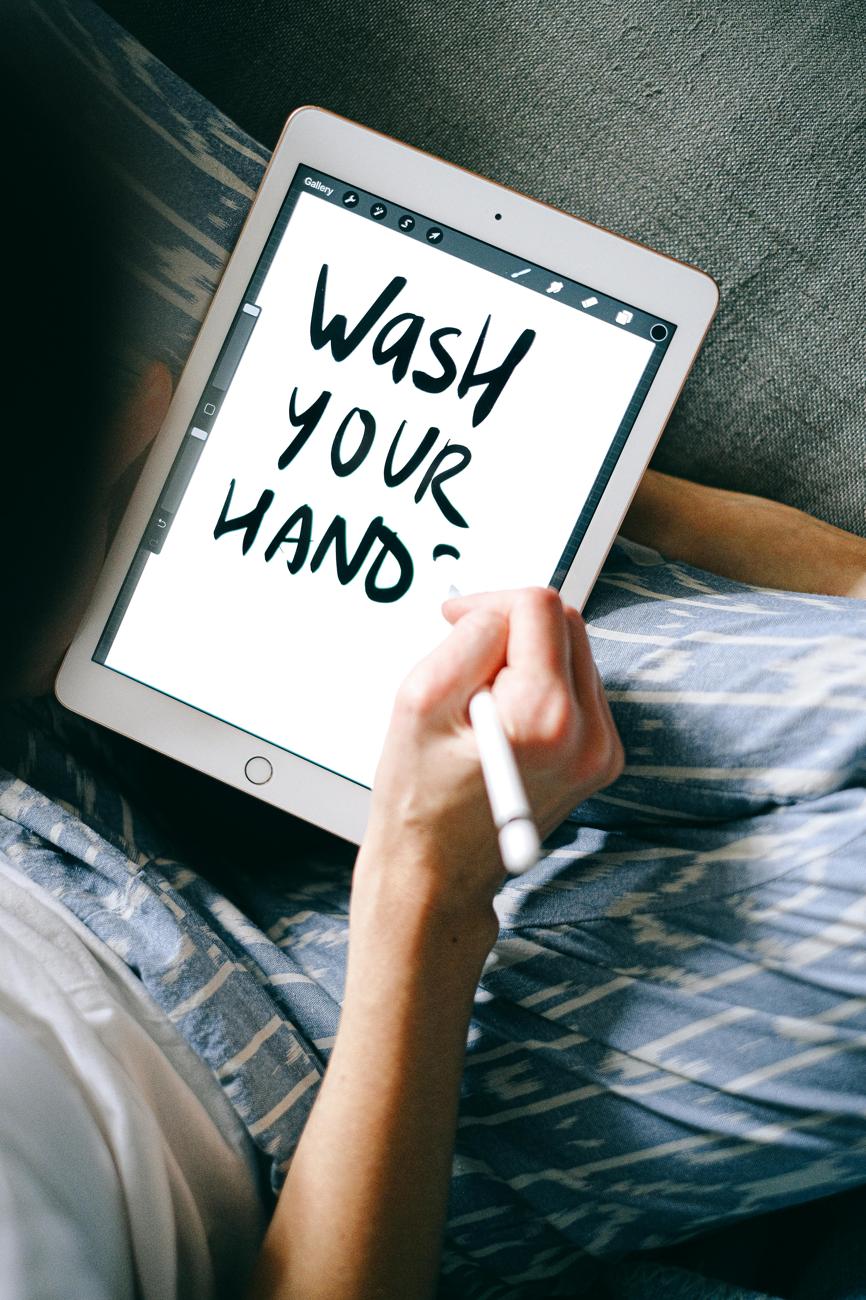
فهم الرسائل النصية على الأجهزة اللوحية
قد تبدو الرسائل النصية على الأجهزة اللوحية غير مألوفة لأن هذه الأجهزة ليست مصممة في الأساس للتواصل عبر الرسائل النصية. ومع ذلك، توجد عدة حلول تجعل ذلك ممكناً. يمكن لأجهزة iPad والأجهزة اللوحية التي تعمل بنظام Android دعم الرسائل النصية، لكنك ستحتاج إلى تلبية متطلبات محددة وربما تثبيت تطبيقات إضافية.
تتصل الأجهزة اللوحية عادةً بالإنترنت عبر Wi-Fi أو باستخدام بطاقة SIM بقدرات البيانات. يسمح هذا الاتصال للتطبيقات بتسهيل الرسائل النصية، مما يمكن جهازك اللوحي من إرسال واستقبال الرسائل مثل الهاتف الذكي. مع الإعداد الصحيح، يمكنك إبقاء جهازك اللوحي متزامنًا مع هاتفك، مما يضمن عدم تفويت أي رسالة هامة.
المتطلبات الأساسية لجهازك اللوحي
قبل التعمق في عملية الإعداد، تأكد من أن جهازك اللوحي يفي بالمتطلبات الأساسية للرسائل النصية. إليك قائمة تحقق سريعة:
- اتصال بالإنترنت: تأكد من أن جهازك اللوحي متصل بالإنترنت عبر Wi-Fi أو بيانات الجوال.
- البرامج المتوافقة: استخدم جهاز لوحي بنظام تشغيل يدعم تطبيقات الرسائل النصية.
- بيانات الحساب: جهز معرف Apple لـ iPad أو حساب Google للأجهزة اللوحية التي تعمل بنظام Android.
بتلبية هذه المتطلبات الأساسية، ستكون جاهزًا للانتقال إلى خطوات الإعداد بناءً على نظام تشغيل جهازك اللوحي.
إعداد الرسائل النصية على منصات مختلفة
تختلف عملية الإعداد قليلاً حسب ما إذا كنت تستخدم جهاز iPad أو جهاز لوحي بنظام Android. اتبع هذه الخطوات المخصصة لكل منصة:
أجهزة iPad (Apple)
- تفعيل iMessage: افتح تطبيق ‘الإعدادات’ وانتقل إلى ‘الرسائل’.
- تفعيل iMessage: انقل مفتاح التبديل iMessage إلى الوضع ‘تشغيل’.
- تسجيل الدخول: سجل دخولك بمعرف Apple الخاص بك إذا لم تكن مسجلاً بالفعل. سيؤدي ذلك إلى مزامنة رسائلك عبر جميع أجهزة Apple الخاصة بك.
الأجهزة اللوحية بنظام Android
- تثبيت تطبيق الرسائل: حمل وثبت تطبيق الرسائل مثل Google Messages من متجر Play.
- تعيين كتطبيق افتراضي: افتح التطبيق واجعله التطبيق الافتراضي للرسائل.
- تسجيل الدخول: سجل دخولك بحساب Google الخاص بك لمزامنة رسائلك.
مع تثبيت التطبيق ومزامنة حساباتك، يجب أن يكون جهازك اللوحي الآن جاهزًا لاستقبال وإرسال الرسائل النصية في الوقت الفعلي.
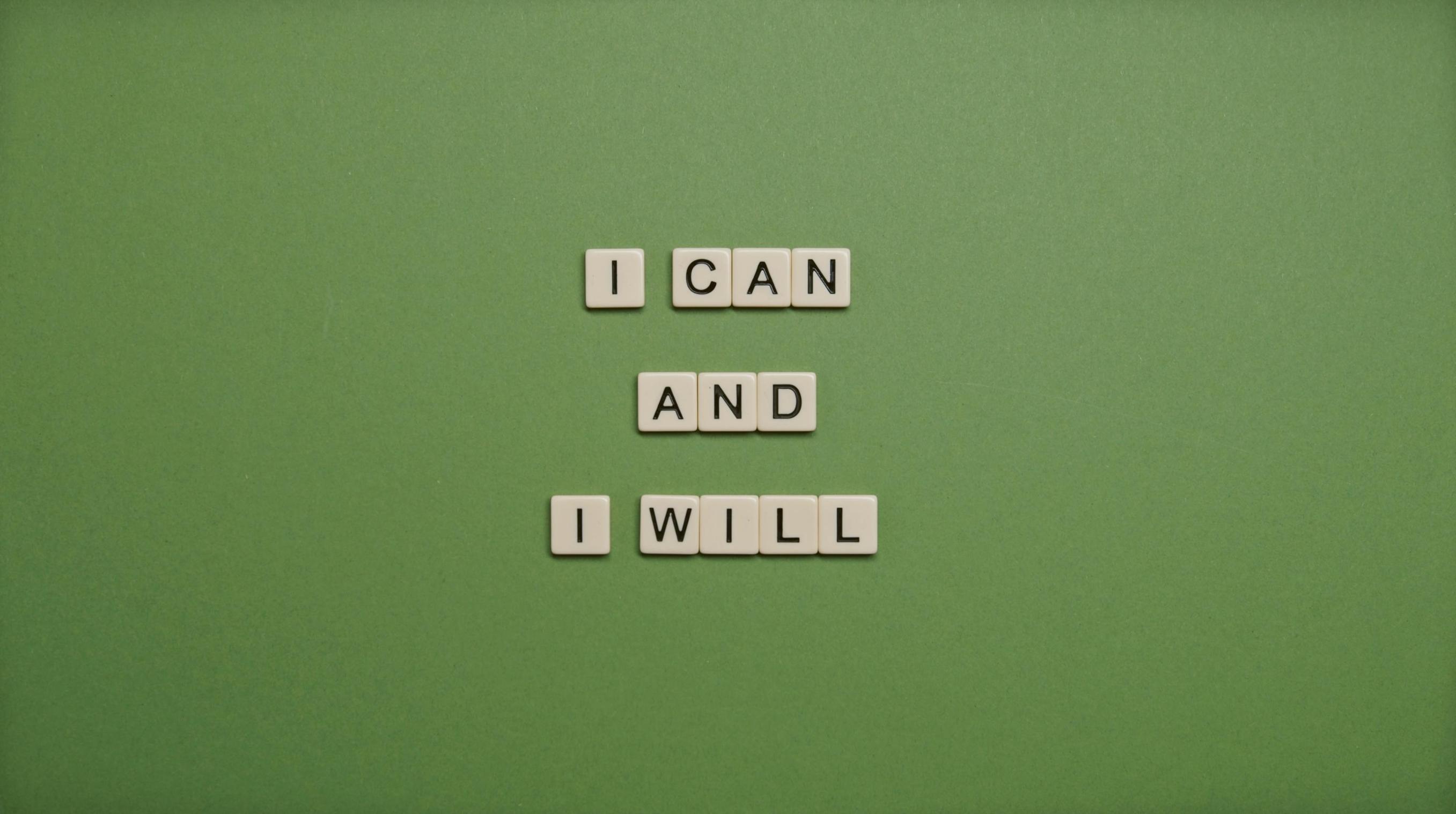
مزامنة الرسائل النصية مع هاتفك
تضمن مزامنة الرسائل بين هاتفك وجهازك اللوحي الوصول إلى محادثاتك بسلاسة. يتضمن ذلك عادةً استخدام معرف Apple للأجهزة اللوحية و حساب Google للأجهزة التي تعمل بنظام Android.
الاتصال عبر معرف Apple للأجهزة التي تعمل بنظام Apple
- إعادة توجيه الرسائل النصية: على جهاز iPhone الخاص بك، انتقل إلى ‘الإعدادات’ > ‘الرسائل’ > ‘إعادة توجيه الرسائل النصية’.
- اختيار جهاز iPad الخاص بك: اختر جهاز iPad الخاص بك من قائمة الأجهزة المتاحة. سيظهر رمز التحقق على جهاز iPad الخاص بك.
- إدخال الرمز: أدخل رمز التحقق على جهاز iPhone الخاص بك لإكمال الإعداد.
استخدام حساب Google على الأجهزة اللوحية بنظام Android
- رسائل للويب: افتح تطبيق Google Messages على هاتفك وانتقل إلى ‘رسائل للويب’.
- مسح رمز QR: على جهازك اللوحي، قم بزيارة عنوان الويب المقدم ومسح رمز QR المعروض على الشاشة باستخدام هاتفك.
- ربط الأجهزة: سيؤدي ذلك إلى ربط جهازك اللوحي بنظام Android بهاتفك، ومزامنة رسائلك.
بتتبع هذه الخطوات، ستضمن أن تكون رسائلك النصية متاحة على كل من هاتفك وجهازك اللوحي، مما يوفر مرونة أكبر في كيفية إدارة اتصالاتك.

استكشاف المشكلات الشائعة وإصلاحها
تواجه مشكلات أثناء إعداد الرسائل النصية على جهازك اللوحي؟ إليك بعض المشكلات الشائعة وكيفية استكشافها:
- مشاكل المزامنة: تأكد من أن كلا الجهازين متصلين بالإنترنت ومسجلين الدخول إلى نفس الحساب.
- تأخر الرسائل: تحقق من اتصال الشبكة وتأكد من أن كلا الجهازين يحتويان على أذونات التطبيق اللازمة.
- مشاكل التحقق: أعد تشغيل كل من هاتفك وجهازك اللوحي وأعد محاولة عملية التحقق.
معالجة هذه المشكلات استباقيًا يمكن أن يساعد في تحسين عملية الإعداد وضمان أن تعمل أجهزتك بسلاسة معًا.
أفضل الممارسات للرسائل النصية على الأجهزة اللوحية
للاستفادة القصوى من الرسائل النصية على جهازك اللوحي، ضع في اعتبارك هذه الممارسات الجيدة:
- التحديثات العادية: حافظ على تحديث البرامج والتطبيقات للاستفادة من أحدث الميزات والتحديثات الأمنية.
- إدارة البطارية: تأكد من أن كلا الجهازين يحتويان على بطارية كافية، خاصة إذا كنت تعتمد عليهما للاتصال الممتد.
- أذونات التطبيق: تحقق من الأذونات التطبيقية بانتظام وتحديثها لضمان المزامنة ووظائفه بسلاسة.
باتباع هذه الممارسات الجيدة، يمكنك الحفاظ على إعداد رسائل موثوق وفعال على جهازك اللوحي.
خاتمة
يساعدك إعداد جهازك اللوحي لاستقبال الرسائل النصية على توسيع وظائفه وإبقائك على اتصال بطريقة أكثر ملائمة. سواء كنت تستخدم جهاز iPad أو جهاز بنظام Android، فإن اتباع الخطوات المبينة في هذا الدليل سوف يساعدك على الإعداد والمزامنة واستكشاف مشكلات الرسائل النصية بفعالية. مع الإعداد الصحيح وأفضل الممارسات، يمكن أن يصبح جهازك اللوحي أداة متعددة الاستخدامات للتواصل.
الأسئلة المتكررة
هل يمكن لجميع الأجهزة اللوحية استقبال الرسائل النصية؟
ليست جميع الأجهزة اللوحية لديها هذه القدرة. بشكل عام، فقط تلك التي تحتوي على برامج محددة واتصال بالإنترنت يمكنها استقبال الرسائل النصية.
هل أحتاج إلى بطاقة SIM لجهازي اللوحي لتلقي الرسائل؟
لا، ليس إذا كنت تستخدم تطبيقات مثل iMessage أو Google Messages التي يمكنها المزامنة عبر Wi-Fi أو بيانات الإنترنت.
هل من الآمن مزامنة رسائل هاتفي مع جهازي اللوحي؟
نعم، طالما أن حساباتك وأجهزتك آمنة، فإن مزامنة رسائلك تكون بشكل عام آمنة ويمكن أن تكون مريحة جدًا.

